Observação: Este artigo já cumpriu o seu papel, por isso o retiraremos em breve. Para evitar problemas de "Página não encontrada", removemos links que já sabemos que podem causar esse problema. Se você criou links para esta página, remova-os e juntos manteremos a Web conectada.
As assinaturas e os certificados digitais desempenham um papel central na segurança. Este artigo descreve como exibir as informações que indicam quando as assinaturas digitais e certificados associados são inválidos.
Para saber mais sobre assinaturas digitais, confira o tópico Assinaturas e certificados digitais
Neste artigo
Confiabilidade do certificado e assinatura digital no Word, Excel ou PowerPoint
Use as instruções a seguir para exibir dados de certificado associados a uma assinatura digital para verificar a confiabilidade.
-
Abra um documento do Word, uma planilha do Excel ou uma apresentação do PowerPoint que tenha uma assinatura digital.
-
Clique duas vezes na linha de assinatura.
Observação: Se a linha de assinatura não estiver disponível, clique no botão vermelho Assinaturas. O painel Assinaturas é exibido. No nome da assinatura, clique na seta para baixo. Selecione Detalhes da Assinatura.
A imagem a seguir é um exemplo do botão Assinaturas.

-
A caixa de diálogo Detalhes da Assinatura será exibida.
-
Para obter mais informações sobre o certificado, clique em Visualizar.
-
A caixa de diálogo Certificado é exibida.
-
Na guia Geral, você pode identificar as informações do certificado:
-
Emitido para Para quem este certificado foi emitido
-
Emitido por Qual organização emitiu o certificado
-
Válido de / até Duração da validade do certificado
-
-
Na guia Detalhes, veja detalhes como:
-
Versão
-
Número de série
-
Emissor
-
Assunto
-
Chave pública
-
-
Na guia Caminho de Certificação, identifique a raiz do certificado e o status do certificado.
A imagem a seguir é um exemplo da caixa de diálogo Certificado.

Como saber se uma assinatura digital é confiável
Uma assinatura confiável é válida, na conta do usuário, no computador que a declara como válida. Se a assinatura foi aberta em outro computador ou outra conta, a assinatura pode aparecer como inválida porque essa conta pode não confiar no emissor do certificado. Além disso, para que uma assinatura seja válida, a integridade criptográfica da assinatura deve estar intacta. Isso significa que o conteúdo assinado não foi adulterado e o certificado de assinatura não expirou ou foi revogado.
Assinaturas digitais inválidas
No Word 2010, PowerPoint 2010 e Excel 2010 as assinaturas digitais inválidas são indicadas por um texto em vermelho no painel Assinaturas e por um X vermelho na caixa de diálogo Detalhes da Assinatura. Os motivos pelos quais uma assinatura digital pode ficar inválida são:
-
A assinatura digital está corrompida porque o conteúdo dela foi adulterado.
-
O certificado foi emitido por uma autoridade de certificação (CA), por exemplo, ela pode ser um certificado auto-assinado. Se for esse o caso, escolha um emissor confiável para validar a assinatura novamente.
-
O certificado usado para criar a assinatura foi revogado e não há nenhum carimbo de data/hora disponível.
A imagem a seguir é um exemplo do painel Assinaturas com uma assinatura inválida.
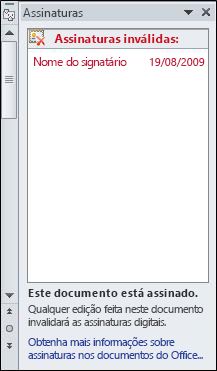
Exibir a caixa de diálogo Assinaturas Digitais
-
Abra o arquivo que contém a assinatura digital que você deseja exibir.
-
Clique na guia Arquivo. O modo de exibição Backstage do Microsoft Office é exibido.
-
Clique na guia Informações e clique em Exibir Assinaturas. O painel Assinaturas é exibido.
-
Na lista, em um nome de assinatura, clique na seta para baixo. Selecione Detalhes da Assinatura.
-
A caixa de diálogo Detalhes da Assinatura será exibida.
A imagem a seguir é um exemplo da caixa de diálogo Detalhes da Assinatura.
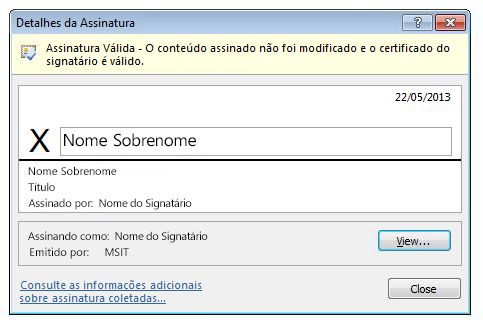
Quando as assinaturas digitais são inválidas
Quando as assinaturas digitais e os certificados associados são inválidos:
-
Entre em contato com o signatário e informe que há um problema com a assinatura.
-
Informe ao administrador do sistema responsável pela infraestrutura de segurança da sua organização.
-
Recomendamos que você não diminua as configurações do nível de segurança.
-
Você pode Adicionar, remover ou exibir um fornecedor confiável.
Assinaturas digitais de erro recuperável
No Office 2010, há uma nova categoria de classificação para assinaturas digitais. Além de válida e inválida, no Office 2010 uma assinatura pode ser uma assinatura de erro recuperável, o que significa que há algo de errado com a assinatura. Mas o erro pode ser corrigido para validar a assinatura novamente. Há três cenários para erros recuperáveis:
-
O verificador está offline (desconectado da Internet), portanto, é impossível verificar os dados de revogação de certificados ou verificar carimbos de data/hora, caso estejam presentes.
-
O certificado usado para criar a assinatura expirou e não há nenhum carimbo de data/hora disponível.
-
A autoridade de certificação raiz que emitiu o certificado não é confiável.
A imagem a seguir é um exemplo do painel Assinaturas com um erro recuperável.
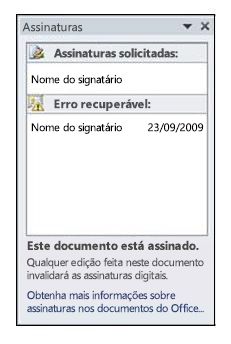
Importante: Se você identificar um erro recuperável, contate o administrador do sistema que poderá alterar o estado da assinatura para válido.
Assinaturas digitais parciais
No Office 2010, uma assinatura digital válida assina certas partes de um arquivo. No entanto, você pode criar uma assinatura que assina menos do que as partes necessárias. Essa assinatura parcial é criptograficamente válida.
O Office pode ler essas assinaturas. No entanto, elas provavelmente não foram criadas por um programa do Office. Se você encontrar uma assinatura parcial e não tiver certeza sobre como continuar, entre em contato com o administrador de TI para ajudar a determinar a origem da assinatura.
O que é assinatura digital?
Uma assinatura digital é usada para autenticar informações digitais, como documentos, mensagens de email e macros, usando a criptografia do computador. As assinaturas digitais ajudam a estabelecer as seguintes garantias:
-
Autenticidade A assinatura digital ajuda a garantir que o signatário é quem ele diz ser.
-
Integridade A assinatura digital ajuda a garantir que o conteúdo não foi alterado nem violado desde que foi assinado digitalmente.
-
Não repúdio A assinatura digital ajuda a comprovar para todas as partes a origem do conteúdo assinado. "Repúdio" refere-se ao ato de um signatário negar qualquer associação com o conteúdo assinado.
Para que essas garantias sejam fornecidas, é necessário que o conteúdo seja assinado digitalmente pelo seu criador do conteúdo, usando uma assinatura que atenda aos seguintes critérios:
-
A assinatura digital deve ser válida.
-
O certificado associado à assinatura digital é atual (não expirou).
-
O signatário ou a organização signatária, conhecido como fornecedor, deve ser confiável.
-
O certificado associado à assinatura digital deve ser emitido ao fornecedor signatário por uma CA (autoridade de certificação) respeitável.










